win7如何更改电脑的默认存储 win7怎么更改电脑的默认存储位置
更新时间:2023-04-03 10:31:27作者:runxin
当用户在win7电脑上下载文件的时候,在没有修改系统默认存储位置的情况下,通常都会默认安装到系统盘中,因此难免会导致win7电脑系统盘出现内存不足的情况,从而影响系统运行,对此win7如何更改电脑的默认存储呢?这里小编就来告诉大家win7更改电脑的默认存储位置操作方法。
具体方法:
1、首先单击左下角的开始按钮,然后找到以个人账户命名的个人文件夹,如图所示。
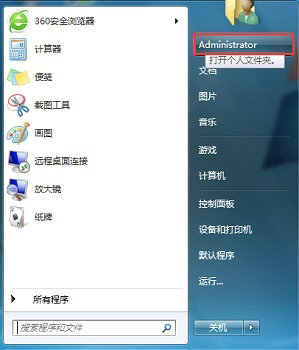
2、接着在其中找到“下载”文件夹,右键选中之后在下拉菜单找到“属性”
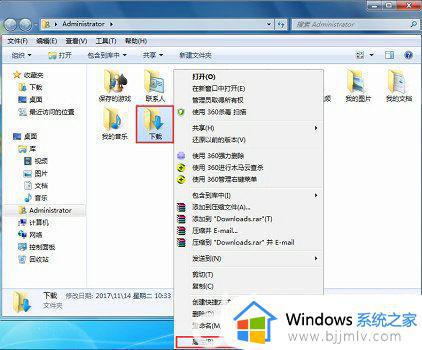
3、接着点击上方“位置”选项卡,然后点击“移动”,如图所示。
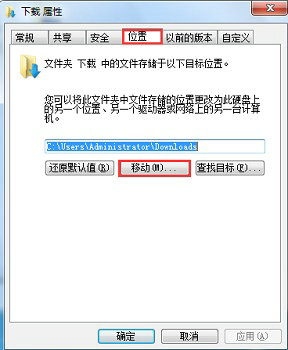
4、然后选择我们需要更改到的位置,点击“选择文件夹”。
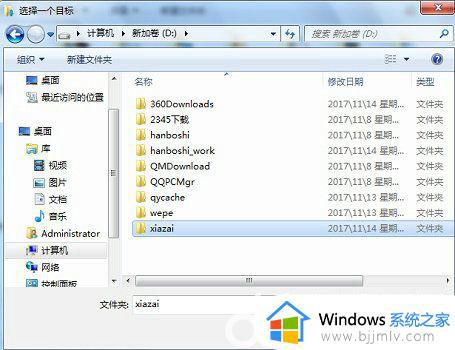
5、更改完成之后点击“应用”,再点击“确定”就可以了。
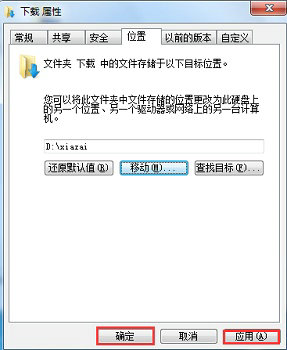
上述就是小编给大家带来的win7更改电脑的默认存储位置操作方法了,如果有不了解的用户就可以按照小编的方法来进行操作了,相信是可以帮助到一些新用户的。
win7如何更改电脑的默认存储 win7怎么更改电脑的默认存储位置相关教程
- win7怎么更改默认储存位置 win7更改默认储存位置在哪
- win7修改默认储存位置步骤 win7如何更改默认存储位置
- windows7更改默认存储位置设置方法 windows7如何更改默认储存位置
- win7怎么更改存储位置 win7修改默认储存位置的步骤
- win7修改默认保存位置方法 win7系统怎么更改默认存储位置
- win7怎么改储存位置 win7更改默认储存位置的方法
- windows7如何更改电脑默认存储位置 windows7电脑怎么更改默认储存位置
- win7系统默认存储盘怎么改 win7电脑怎么修改默认存储盘
- win7系统怎么更改默认储存位置 win7系统更改默认储存位置教程
- win7更改默认下载存储位置方法 win7如何修改默认下载存储位置
- win7系统如何设置开机问候语 win7电脑怎么设置开机问候语
- windows 7怎么升级为windows 11 win7如何升级到windows11系统
- 惠普电脑win10改win7 bios设置方法 hp电脑win10改win7怎么设置bios
- 惠普打印机win7驱动安装教程 win7惠普打印机驱动怎么安装
- 华为手机投屏到电脑win7的方法 华为手机怎么投屏到win7系统电脑上
- win7如何设置每天定时关机 win7设置每天定时关机命令方法
热门推荐
win7系统教程推荐
- 1 windows 7怎么升级为windows 11 win7如何升级到windows11系统
- 2 华为手机投屏到电脑win7的方法 华为手机怎么投屏到win7系统电脑上
- 3 win7如何更改文件类型 win7怎样更改文件类型
- 4 红色警戒win7黑屏怎么解决 win7红警进去黑屏的解决办法
- 5 win7如何查看剪贴板全部记录 win7怎么看剪贴板历史记录
- 6 win7开机蓝屏0x0000005a怎么办 win7蓝屏0x000000a5的解决方法
- 7 win7 msvcr110.dll丢失的解决方法 win7 msvcr110.dll丢失怎样修复
- 8 0x000003e3解决共享打印机win7的步骤 win7打印机共享错误0x000003e如何解决
- 9 win7没网如何安装网卡驱动 win7没有网络怎么安装网卡驱动
- 10 电脑怎么设置自动保存文件win7 win7电脑设置自动保存文档的方法
win7系统推荐
- 1 雨林木风ghost win7 64位优化稳定版下载v2024.07
- 2 惠普笔记本ghost win7 64位最新纯净版下载v2024.07
- 3 深度技术ghost win7 32位稳定精简版下载v2024.07
- 4 深度技术ghost win7 64位装机纯净版下载v2024.07
- 5 电脑公司ghost win7 64位中文专业版下载v2024.07
- 6 大地系统ghost win7 32位全新快速安装版下载v2024.07
- 7 电脑公司ghost win7 64位全新旗舰版下载v2024.07
- 8 雨林木风ghost win7 64位官网专业版下载v2024.06
- 9 深度技术ghost win7 32位万能纯净版下载v2024.06
- 10 联想笔记本ghost win7 32位永久免激活版下载v2024.06